一些网友在使用win10系统时,为了保护自己的电脑信息安全,选择给win10系统设置开机密码。然而,总有一些健忘的网友忘记了自己设置的密码,无法进入系统。 win10开机密码忘记了怎么办?下面小编教你win10怎么取消开机密码。
方法一:
开机按F8进入命令提示符模式,输入:net user admin 123456 /add 回车。
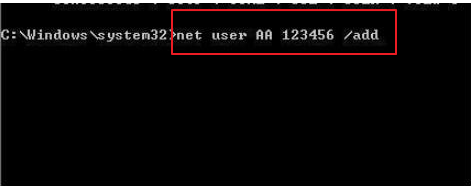
再次输入:net localgroupadministratorsadmin /add 完成后重启。重置您的系统帐号为admin,密码为123456(如果无效,请按照方法2)
方法二:输入pe清除密码
准备工具:
4G以上内存的U盘一个
一台正常运行的计算机
新手一键重装软件
方法步骤如下:
第一步:制作PE。 (如果您已经有PE系统,请跳过此阶段)
1、在打开小白一键重装软件之前,我们首先要关闭相关的安全软件,避免生产失败。

2、点击【U盘模式】将U盘插入电脑USB,选择默认参数,点击【开始制作】。

3.无需选择系统,只需点击即可开始生产。

4、等待U盘启动创建完成并询问是否预览,点击取消。然后检查快捷方式目录,找到您计算机对应的启动热键。


第二步:设置bios进入pe
将准备好的U盘启动盘插入要重装系统的电脑中。按下电源键后,立即点击U盘启动热键。将出现启动选择界面。选择U盘选项并按Enter键。
当出现下面的窗口时,选择USB 闪存驱动器名称的选项。

选择【1】启动并进入(如果电脑比较旧,可以选择【2】)

第三步:清除pe中的密码
1、成功进入PE,找到【修改密码】软件,点击打开。

2、一般使用默认文件路径,点击打开,选择忘记密码的用户名,点击【更改密码】

3. 在弹出窗口中输入新密码,然后单击【确定】。

4、最后点击【保存更改】,拔掉U盘,重新启动电脑,输入新密码即可进入win10系统桌面。

以上是win10怎么取消开机密码的方法。下次遇到此类问题时,可以按照本教程来解决。